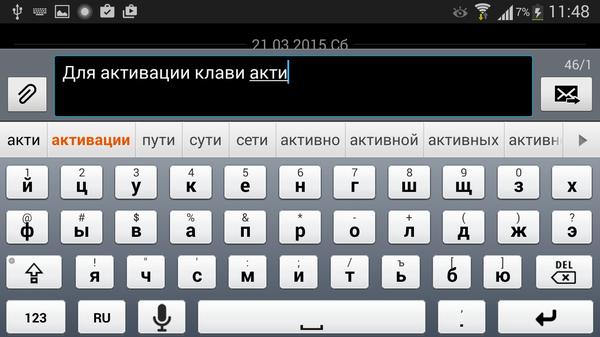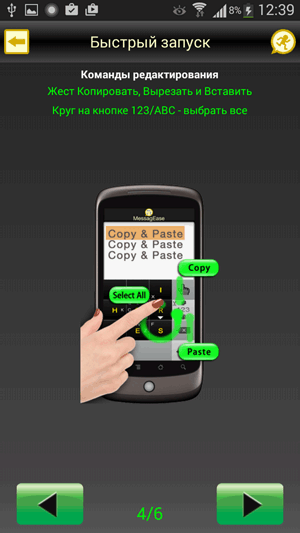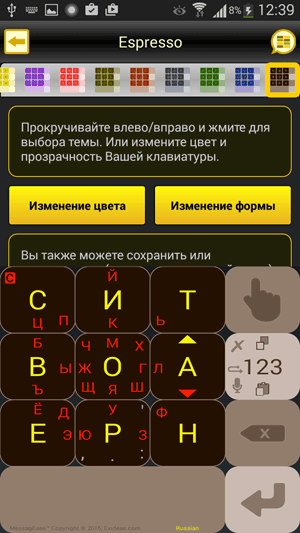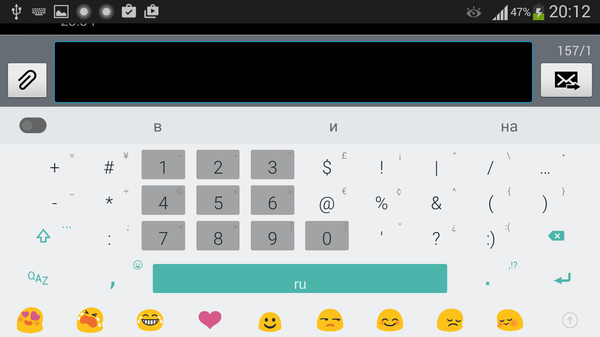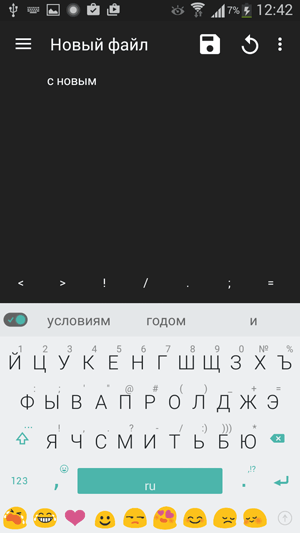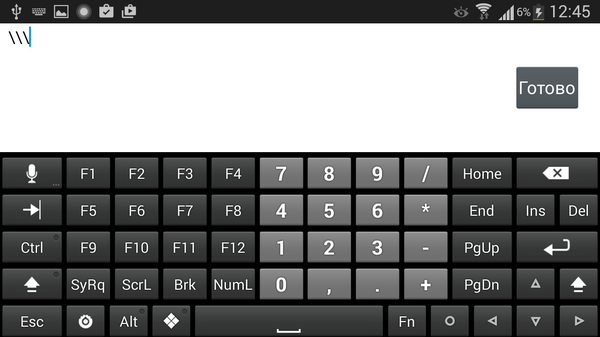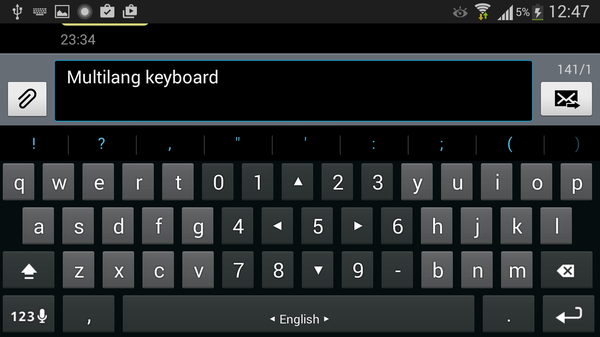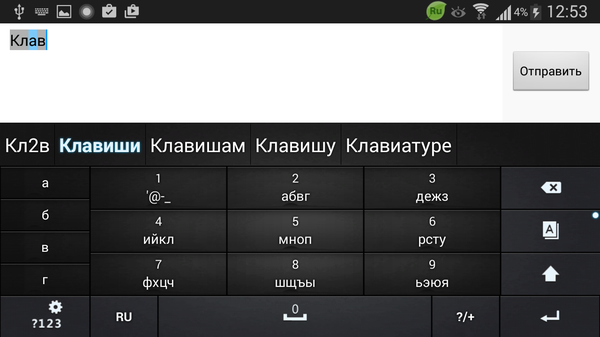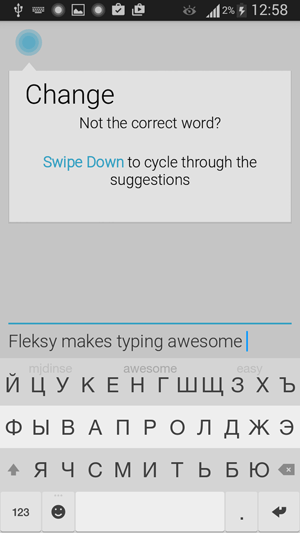- 4 большие удобные для пожилых клавиатуры и иконки для Android
- Как сделать клавиатуру больше на Android
- Как скачать большую клавиатуру Android из магазина Play
- 1. Клавиатура SwiftKey
- 2. Огромная клавиатура
- 3. 1С Большая Клавиатура
- 4. MessagEase Keyboard
- Как сделать иконки больше на Android
- Выбор лучшего телефона для пожилого человека
- Облегчить старшую жизнь
- Путеводитель по клавиатурным оболочкам для Android, часть 1
- Smart Keyboard
- MessagEase Keyboard
- Minuum Keyboard
- Hacker’s Keyboard
- MultiLing Keyboard
- Go Keyboard
- Fleksy Keyboard
4 большие удобные для пожилых клавиатуры и иконки для Android
Смартфоны, как правило, предназначены для молодых и модных, что делает их болью для старшего поколения. Если вы дотягиваетесь до очков для чтения каждый раз, когда вам кто-то пишет, вы можете воспользоваться клавиатурой с большой кнопкой или значками большего размера на вашем телефоне.
Вот как можно увеличить клавиатуру и значки на Android, а также лучшие телефоны для пожилых людей.
Как сделать клавиатуру больше на Android
Если вы хотите узнать, как изменить размер клавиатуры на Android, вы можете воспользоваться двумя подходами. Первый — изменить размер клавиатуры Gboard по умолчанию в большем масштабе, а второй — загрузить стороннюю клавиатуру.
Если на вашем телефоне нет предустановленной Gboard, вам нужно сначала установить его из Play Store. Вы также можете выполнить аналогичный процесс в приложении по умолчанию для клавиатуры.
Чтобы увеличить размер Gboard, сначала нужно открыть клавиатуру. Вы можете сделать это, нажав на место, где вы можете печатать, как в окне чата.
Когда появится клавиатура, нажмите и удерживайте клавишу запятой . Вы увидите два зеленых варианта, всплывающих над клавишей: шестеренка и ящик. Проведите пальцем по запятой до винтика, затем отпустите.
В всплывающем меню нажмите « Настройки» , затем выберите « Высота клавиатуры» . На появившемся слайдере перетащите точку на Extra Tall . Нажмите ОК .
Теперь у вас будет очень большая клавиатура, которая упрощает ввод текста. Клавиатура будет занимать большую часть экрана, но это стоит того, чтобы принести жертву, если вы пытаетесь печатать с размером по умолчанию.
Скачать: Gboard (бесплатно)
Как скачать большую клавиатуру Android из магазина Play
Если клавиатура Android по умолчанию не соответствует вашим потребностям, почему бы не попробовать новую? Есть несколько клавиатур с большими кнопками для Android; эти особенно выделяются на фоне остальных.
1. Клавиатура SwiftKey
Первый очень большой вариант клавиатуры, который мы рекомендуем, это SwiftKey. SwiftKey не только является отличным универсальным вариантом, но также позволяет настраивать размер клавиатуры. Во время настройки нажмите « Изменить размер» и настройте размер клавиатуры по своему вкусу .
SwiftKey также предлагает отличный выбор тем. Они не делают кнопки больше, но они могут помочь выделить буквы на заднем плане. Правильная тема может улучшить доступность, упрощая определение каждой буквы.
Скачать: Клавиатура SwiftKey (бесплатно)
2. Огромная клавиатура
Если вам с самого начала нужна большая клавиатура, почему бы не попробовать точно названную огромную клавиатуру? Эта большая клавиатура для пользователей Android имеет несколько кнопок большого размера, чтобы сделать набор текста более удобным.
Несмотря на то, что он занимает большую часть экрана, он является благословением для всех, кто пытается разобрать отдельные буквы клавиатуры по умолчанию.
Скачать: Огромная клавиатура (доступна бесплатная покупка в приложении)
3. 1С Большая Клавиатура
Если вам нужна чрезвычайно большая клавиатура, попробуйте 1C Big Keyboard. Он предназначен для людей с большими пальцами, но увеличенные кнопки облегчают набор текста и для пожилых людей.
Клавиатура использует гигантские кнопки для каждой буквы, которая имеет сходство с традиционной пишущей машинкой. Это достигается с помощью клавиатуры QWERTY и расположения строк зигзагообразно, чтобы освободить место для увеличенного размера кнопки.
Небольшое предупреждение: приложение показывает рекламу вдоль верхней части клавиатуры. Если вы любите приложение, но ненавидите рекламу, вы можете приобрести премиум-вариант, чтобы избавиться от них.
Загрузить: 1C Big Keyboard (доступны бесплатные покупки в приложении)
4. MessagEase Keyboard
Если 1С Большая Клавиатура все еще слишком мала, лучшим выбором будет клавиатура MessagEase. Это создает девять очень больших кнопок с буквой в каждой кнопке, которые покрывают наиболее распространенные буквы, используемые в английском языке.
Каждая большая кнопка имеет меньшую букву вокруг нее, которую вы можете набрать, нажав кнопку и проведя пальцем в направлении буквы. Это немного по-другому, но стоит посмотреть, не подошли ли вам другие варианты.
Загрузить: MessagEase Keyboard (бесплатно)
Как сделать иконки больше на Android
Если значки на домашнем экране выглядят немного маловато, вы можете сказать Android, чтобы увеличить дисплей. Для этого откройте список приложений на телефоне и нажмите « Настройки» . Далее выберите « Показать» , а затем найдите раскрывающееся меню « Дополнительно» в нижней части.
Нажатие Advanced откроет новые возможности. Найдите Размер дисплея и нажмите на него. Затем перетащите ползунок на этом экране на Большой . Теперь ваш телефон будет отображать элементы пользовательского интерфейса в большем масштабе, в том числе значки на главном экране.
Выбор лучшего телефона для пожилого человека
Если отправка SMS-сообщения вашей маме на мобильное устройство означает, что вы наблюдаете за уведомлением «печатать…» несколько минут подряд, или вы сами ищете телефон, существует множество телефонов, специально предназначенных для пожилых людей.
Не существует единого «лучшего телефона» для пожилых людей, поскольку каждый из них ориентирован на что-то свое. Некоторые телефоны будут иметь большие кнопки для близорукости, в то время как другие имеют встроенную аварийную сигнализацию, если происходит что-то ужасное. Поэтому лучше всего решить, чего должен достичь ваш новый телефон, и купить тот, который выберет для вас наибольшее количество флажков.
Если мысль о просмотре телефонов в течение нескольких часов кажется пугающей, не волнуйтесь. Мы рассмотрели лучшие телефоны для пожилых людей уже, так что не забудьте проверить их.
Облегчить старшую жизнь
Старшая жизнь имеет свою долю проблем, но ваш телефон не должен быть одним из них. Если вам неудобно пользоваться телефоном, вы можете загрузить одну из множества больших клавиатур для Android и увеличить размер значков. В противном случае вы можете отказаться от своего старого телефона и купить еще один, соответствующий вашим потребностям.
Чтобы сделать Android-устройства еще более простыми в использовании, почему бы не попробовать некоторые простые Android-пусковые установки для бабушек ?
Источник
Путеводитель по клавиатурным оболочкам для Android, часть 1
При активной переписке, постоянном наборе текста на смартфонах и планшетах повышаются требования к программной клавиатуре. В этом путеводителе будем изучать клавиатурные оболочки, доступные на Google Play.
Информация также будет полезна тем, кому стандартная клавиатура неудобна по многим причинам, будь то неудобное расположение клавиш или отсутствие необходимых языков, раскладок, функций.
Участники обзора:
- Smart Keyboard
- MessagEase Keyboard
- Minuum Keyboard
Также будут упомянуты:
- Hacker’s Keyboard
- MultiLing Keyboard
- Go Keyboard
- Fleksy Keyboard
Smart Keyboard
Smart Keyboard — мультиязычная клавиатура с поддержкой тем оформления и альтернативных раскладок. Прилагательное «Smart» в названии, видимо, объясняется тем, что эта оболочка умеет автоматически исправлять опечатки, угадывает слова и работает с пользовательским словарем. Впрочем, как и многие другие участники обзора.
Для включения клавиатуры нужно зайти в системные настройки «Язык и ввод», активировать Smart Keyboard и выбрать ее в качестве метода ввода по умолчанию.
Русский присутствует в списке поддерживаемых локалей, в настройках «Язык» приложения можно отметить раскладки, доступные для переключения при вводе. Для русского языка доступны QWERTY-раскладки в 3 или 4 ряда, Т9 и фонетическая клавиатура. Соответственно, там, где есть QWERTY, предполагается и привычная раскладка для кириллицы (здесь и далее в путеводителе).
Для полноценной поддержки русского языка в Smart Keyboard, можно перейти на Google Play и загрузить соответствующий словарь. В разделе «Предугадывание текста» доступны опции, которые помогут ускорить ввод текста и уменьшить процент опечаток. К ним относятся: исправление типичных ошибок, подсказки, завершение слов и пунктуация. Отдельно стоит отметить опцию умного автодополнения — то есть в подсказках учитывается частота использования слова.
Пользовательские словари и автотекст можно импортировать/экспортировать в формате CSV. Программа умеет копировать как словари, так и пользовательские настройки в облако, синхронизировать через Facebook, Twitter, Evernote и другие веб-сервисы.
При работе с текстом, Smart Keyboard допускает множественное касание (т. е. мультитач) и жесты (свайп влево, вправо, вверх и вниз). На них можно назначить разнообразные действия: смена языка, переход в компактный режим, редактирование текста и мн. др.
Через общие настройки Smart Keyboard можно изменить стиль оформления клавиатуры. В списке присутствуют вполне узнаваемые темы: iPhone, Android, Galaxy, HTC, в различных цветовых решениях, плюс есть возможность скачать другие темы на Google Play.
На небольших экранах можно активировать полноэкранную клавиатуру. Также, для точного ввода нетрудно увеличить высоту клавиш при ландшафтном и портретном отображении. Настраиваются отдельные клавиши (стрелки), поля и ряды для каждой раскладки.
Резюме. Оболочка Smart Keyboard будет интересна в качестве замены и дополнения стандартной клавиатуры. Это своего рода универсальный вариант без «изысков», который подойдет многим пользователям.
MessagEase Keyboard
MessagEase существенно отличается от большинства представленных на Google Play клавиатурных оболочек. Прежде всего, отсутствует традиционная раскладка QWERTY. Но, как известно, раскладка QWERTY оптимальна не всюду и не для всех. Для устройств с небольшим экраном есть смысл протестировать альтернативы.
Согласно разработчику, максимальная скорость, достигнутая при написании текста в MessagEase, составляет 82 слова в минуту, что не так и мало. Для изучения устройства клавиатуры MessagEase и дальнейшего ускорения набора, на Google Play можно скачать обучающую игру MessagEase Game. Также, после установки, будет полезно ознакомиться с обучающим руководством и заглянуть в раздел справки, где детально описываются функции приложения.
Интерфейс MessagEase представлен клавиатурой в 9 больших кнопок. Они расположены таким образом, чтобы ввод текста был интуитивным: наиболее употребляемые буквы алфавита вынесены в центр клавиш, и для их ввода достаточно коснуться центра кнопок. Другие буквы вводятся при помощи жестов (круговые движения, свайп в сторону и т. д.). Можно задействовать мультитач, рисовать фигуры в сочетании с клавишами-модификаторами. Таким образом, несложно вводить не только буквы, но и цифры, спецсимволы, использовать команды редактирования.
В MessagEase можно подключить словари для угадывания слов. В виде дополнений они доступны на Google Play, в их числе есть и русскоязычный словарь. В разделе настроек «Автопеерключатели» имеется больше настроек для текста: исправление букв на строчные, пунктуация, коррекция ошибок в словах и др.
Для быстрого ввода в MessagEase предусмотрены макросы. Правда, это не столько сценарии, сколько аббревиатуры, сокращения выражений. Они удобны при вводе часто встречающихся фрагментов текста, некоторых величин (дата, время, контакт) и одних макросов внутри других.
И, наконец, в дополнительных параметрах можно активировать режим «Турбо скорость» — синоним небрежного ввода. Используя данный метод, нужно вводить только основные символы в раскладке, опечатки MessagEase исправляет самостоятельно.
В приложении MessagEase гибко настраивается внешний вид раскладки. Через настройки можно изменить цвет и формы клавиш, шрифты, удалить ненужные символы на кнопках. Кроме того, изменяется форма и размер самой клавиатуры. Для планшетного и ландшафтного режимов доступны лево- и правосторонняя клавиатура. Переключаться между режимами можно налету — напрямую при вводе текста.
Резюме. Это экзотическое решение способно прижиться на Android, хотя требует некоторого переобучения и привыкания. В таком подходе есть и плюсы, и минусы. Безусловны достоинства MessagEase: оптимизированная и удобная раскладка, учтены многие важные моменты: настройка интерфейса, полноценная поддержка языков, жестов. В целом, все это обеспечивает быстрый и корректный ввод текста. Однако подобное привыкание может привести к обратному эффекту: придется снова переучиваться на QWERTY-раскладку.
Minuum Keyboard
Приложение интересно хотя бы тем, что собрало через краудфандинг почти 100 тыс. долларов, при том что планировалось в 10 раз меньше. Minuum Keyboard описывается как «маленькая клавиатура для больших пальцев» — очевидно, этим и привлекательна.
Minuum Keyboard предлагает не столько альтернативную раскладку, сколько ее иное расположение — QWERTY в шахматном порядке. Это позволяет освободить экран и, в то же время, иметь под рукой полноформатный набор букв и цифр. Пользоваться такой клавиатурой удобней всего в ландшафтном отображении и на планшете: все буквы четко видно, расстояние оптимально и есть доступ к нижнему ряду символов. При нажатии на любую кнопку включается масштабирование.
При небрежном вводе (англ. sloppy typing) слова исправляются автоматически. Для демонстрации, как Minuum Keyboard справляется с исправлением опечаток, можно запустить небольшое руководство внутри программы.
Как вариант, есть полноформатная QWERTY раскладка и другие: алфавитная, QWERTZ, AZERTY, Colemak или Dvorak. В настройках оболочки можно включить бонусные панели, расширив клавиатуру различными опциями. К ним относятся: управление буфером обмена, поиск, скорость ввода, управление курсором и др.
Кроме того, можно изменить расположение клавиатуры: обычное, по левому или правому краю, плавающая клавиатура. Настраивается высота подсказок, пробела, компактной и стандартной раскладок.
Что касается правки текста, то в Minuum Keyboard таковых опций не так уж много: исправление заглавных букв, умная пунктуация, угадывание слов.
По умолчанию, в списке языков, для которых можно скачать словари, есть только немецкий, французский и итальянский. Для добавления русского языка необходимо включить интернет-доступ и дождаться появления соответствующей строки в разделе Language & layout.
Несмотря на подчеркнуто минималистичный вид, Minuum Keyboard предлагает множество тем оформления. Они делятся на плоские, мягкие, ромбовидные, естественные и прочие. Особенно любопытны темы-хамелеоны, меняющие цвет фона оболочки в зависимости от текущего приложения.
Резюме. Minuum Keyboard придется по вкусу обладателям планшетов и тем пользователям, которым важна скорость набора и возможность автоисправления опечаток. Вместе с тем, смартфонный вариант вполне подходит для комфортной работы с текстом, поскольку в Minuum можно сменить раскладку и адаптировать клавиатуру под размеры небольшого экрана.
Hacker’s Keyboard
Hacker’s Keyboard — программа для тех, кому нужно сделать своеобразный «мобильный хак» вернуть стандартную ПК-клавиатуру на устройство. Почти все клавиши этой клавиатуры присутствуют (например, функциональные клавиши F1—F12) и находятся на своем месте.
Для русского языка в Hacker’s Keyboard доступны обычная и фонетическая раскладки, 4 и 5 рядов клавиш. Отдельно на Google Play доступен русскоязычный словарь. При вводе можно включить подсказки, варианты слов, автозавершение, пунктуацию.
Настроек интерфейса в клавиатуре достаточное количество: можно изменить высоту клавиатуры, количество рядов, размер текста, темы оформления. Предусмотрена настройка жестов и переназначение отдельных клавиш.
Для SSH-клиента ConnectBot в приложении имеются отдельные настройки — ПК-клавиатура, в том числе, позволяет без ограничений работать в терминале.
MultiLing Keyboard
MultiLing Keyboard — легковесная мультиязычная клавиатура для Android. Русская раскладка есть, вдобавок здесь представлено большое количество алфавитных раскладок: T9, компактная, фонетическая кириллица, лево- и правосторонняя, Qwerty / Azerty / Qwertz, Дворак, Neo и прочие.
Для автодополнения необходимо скачать дополнительный словарь на сайте разработчика. Реализован процесс настройки не так удобно, как в других программах: нужно потратить несколько минут на то, чтобы найти нужный словарь, пробираясь через рекламные модули. Тем не менее, по факту все работает, поддержка русского языка реализована хорошо. Доступно автоисправление, можно использовать аббревиатуры, работают подсказки. Пользовательский словарь приложения импортируется и экспортируется.
Для быстрого ввода можно использовать жесты и аппаратные клавиши. Для определенных кнопок (пробел, точка, Shift и др.) настраивается действие при длительном нажатии на них.
Что касается визуальных настроек, можно поменять тему оформления, изменить высоту клавиш и расстояние между ними, размер шрифтов. Таким образом, MultiLing Keyboard неплохо адаптируется под любые пальцы. Здесь нужно отметить, что настройка отображения не то чтобы удобна: нет возможности быстро взглянуть на клавиатуру и протестировать ввод текста.
Кроме настройки внешнего вида, можно активировать сплит-режим: разделенные клавиатуры для альбомного или портретного отображения. Особенно удобен сплит на планшетах.
Go Keyboard
Прежде всего, Go Keyboard — это клавиатура, в которой акцент сделан на визуальном разнообразии — иконках и темах оформления. К слову, в маркете доступно более 1000 тем оформления на любой вкус и цвет. Правда, по умолчанию выбор в программе невелик, а найти среди сотен тем подходящую не так и легко. Кроме тем, в настройках можно легко изменить некоторые параметры отображения клавиатуры: высоту, размеры шрифта и проч. Отдельный раздел параметров отведен под звуки — здесь собраны не иначе как забавные варианты озвучки. В GO Keyboard имеются и расширения (плагины), формально их всего три и ничего существенного они не предлагают.
Программа интуитивна: вначале использования пользователю «за руку» показывают, как переключить ввод текста, после чего в настройках можно включить русский язык и скачать словарь для автодополнения. Русская раскладка представлена двумя вариантами — ЯШЕРТ (фонетическая раскладка) и в 4 ряда. В целом, поддержка русского языка реализована неплохо, но впечатление портит качество русской локализации: присутствуют ляпы, которые вводят в заблуждение.
По функциональной части, Go Keyboard пожалуй что не может предложить гибких настроек. Тем не менее, примечательны следующие возможности: интеллектуальный ввод, лексикон, автозаполнение, подсказки. При необходимости, можно выполнить экспорт или импорт лексикона на SD-карту, однако онлайн-синхронизации настроек и словаря в наличии нет.
Fleksy Keyboard
Разработчики Fleksy заявляют, что их разработка — самая быстрая мобильная клавиатура в мире.
После установки Fleksy предлагается не только включить клавиатуру и скачать словарь, но и просмотреть интерактивный урок по использованию жестов — даже ленивый проявит интерес. Приложение не обременяет пользователя множеством сочетаний и жестов для заучивания — вместо этого дается базовый набор для освоения. После чего становится понятно, что в Fleksy достаточно нескольких жестов для упрощения ввода и редактирования текста. Например: свайп вниз — исправление слова, вверх — отмена исправления, свайп влево — удаление слова, двойной пробел — умная пунктуация.
Хотя интерфейс Fleksy не локализован, русский язык при вводе поддерживается. В настройках можно включить автокоррекцию ошибок, отображение вариантов, исправление заглавных букв, изучение слов (сохранение в словарь) и импорт контактов. Других настроек во Fleksy не так и много, что еще раз указывает на минимализм.
Дизайн клавиатуры — плоский и минималистичный, можно выбрать из 30 доступных тем цветового оформления. Кроме того, настраиваются прозрачность, размер кнопок клавиатуры (3 размера), убирается пробел, что делает раскладку еще более компактной.
Fleksy поддерживает расширения, причем среди них следует отметить несколько любопытных: добавление цифрового ряда, возможность быстро спрятать клавиатуру, ярлыки, горячие клавиши и др. Однако в бесплатной версии можно задействовать не более трех слотов расширений.
Источник